Oldja fel az Apple ID azonosítóját, távolítsa el a képernyőn megjelenő jelszót, kerülje meg az áttekintési időt.
- Nyissa fel az Apple ID-t
- Az iCloud aktiválási zár megkerülése
- Doulci iCloud feloldó eszköz
- Factory Az iPhone feloldása
- Az iPhone jelszó megkerülése
- Állítsa vissza az iPhone jelszavát
- Nyissa fel az Apple ID-t
- Oldja fel az iPhone 8 / 8Plus zárolását
- iCloud zár eltávolítása
- iCloud Unlock Deluxe
- iPhone Lock Screen
- Oldja fel az iPad zárolását
- Oldja fel az iPhone SE alkalmazást
- Oldja fel a Tmobile iPhone alkalmazást
- Távolítsa el az Apple ID jelszavát
Lépjen be a lezárt vagy letiltott iPadbe, ha elfelejtette a jelszót
 Frissítve: Lisa Ou / 01. július 2021. 16:30
Frissítve: Lisa Ou / 01. július 2021. 16:30A zárolási képernyő jelszavával, a Touch ID-vel vagy az Arc ID-vel könnyedén megteheti kinyit a iPad és használja. Tudod hogyan lehet bejutni az iPad-be ha nem emlékszik a jelszóra, vagy a Az iPad le van tiltva?
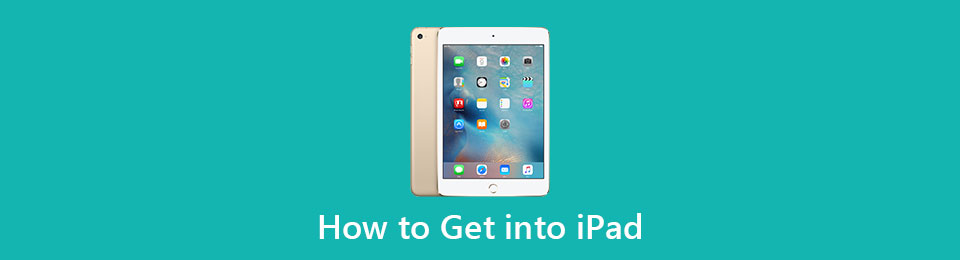
A képernyőzár segítségével jobban védheti magánéletét és az iPaden mentett különféle személyes adatokat. Ha azonban ismételten helytelen jelszót ír be, akkor az iPad hosszabb időre le lesz tiltva, amíg újra nem próbálhatja. Túl sok sikertelen próbálkozás után letiltja. Ez a bejegyzés elsősorban arról fog szólni hogyan lehet bejutni az iPad-be amikor te elfelejtette a képernyőzár jelszavát, vagy az iPad már le van tiltva.

Útmutató
1. Lépjen be a fogyatékkal élő iPad-be
Mint fent említettük, ha túl sokszor ad meg rossz jelszót, akkor az iPad letiltásra kerül. Ebben az esetben megjelenhet egy gyors üzenet, amely azt mondja: Az iPad ki van kapcsolva az iTuneshoz való csatlakozáshoz a képernyőn. Addig nem próbálkozhat újra, amíg a számítógépén nem csatlakoztatja az iTunes-hoz.
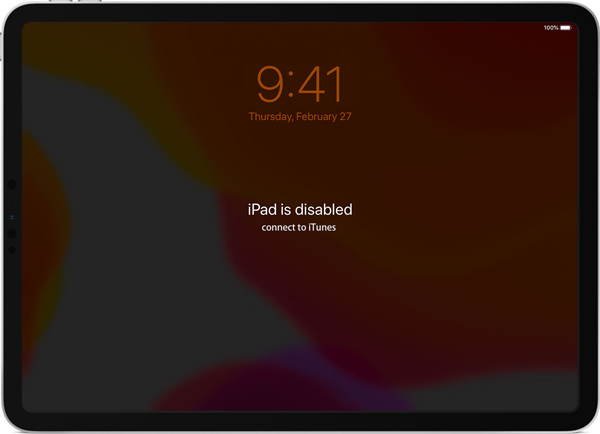
Ha ugyanabban a helyzetben vagy és szeretnéd kinyit egy letiltott iPad-et, az alábbi lépéseket követve beléphet az iPadbe az iTunes segítségével.
1 lépésAhhoz, hogy bekerüljön egy letiltott iPadbe, meg kell tennie vezesse be ezt az iOS-eszközt hasznosítási mód először.

Ha olyan iPad-et használ, amelynek a Kezdőlap gombot, nyomva tarthatja a felső gombot, amíg meg nem jelenik a kikapcsolás csúszka. Ezután kapcsolja ki az iPad készülékét. Csatlakoztassa az iPad készüléket a számítógéphez, miközben megnyomja a gombot Kezdőlap gomb. Engedje el, amikor megjelenik a helyreállítási mód képernyő.
Ha iPadje rendelkezik Arcazonosítóval, megnyomhatja és nyomva tarthatja a felső gomb és egy kötet gombot a kikapcsolásához. Ezután csatlakoztassa az iPad-et a számítógéphez, miközben a felső gombot, amíg meg nem jelenik a helyreállítási mód képernyő.
2 lépésIndítsa el az iTunes legújabb verzióját a számítógépén, és hamarosan felismeri az iPadjét. Ezután észleli, hogy iPadje helyreállítási módban van, és lehetőséget ad arra, hogy Visszaad or Frissítések. Kattintson a Visszaad gombot.

3 lépésMost megkapja a felszólító üzenetet Biztosan visszaállítja az iPad készüléket. Kattintson az Helyreállítása és frissítése gombot a továbblépéshez. Ezt követően az iTunes elkezdi letölteni a iPad szoftverfrissítés a helyreállításhoz. Ennek visszaállításához kövesse az utasításokat letiltott iPad és távolítsa el az elfelejtett jelszót.
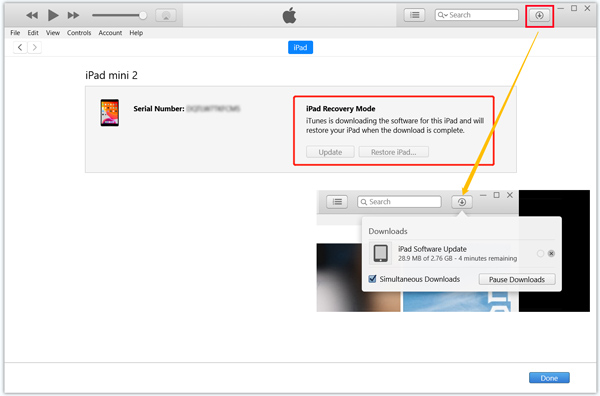
A FoneLab segít az iPhone képernyőjének feloldásában, eltávolítja az Apple ID-t vagy annak jelszavát, eltávolítja a képernyő idejét vagy korlátozási jelszavát másodpercben.
- Segít az iPhone képernyő feloldásában.
- Eltávolítja az Apple ID-t vagy annak jelszavát.
- Távolítsa el a képernyő idejét vagy a korlátozási jelszót másodpercben.
2. A Find My segítségével lépjen be az iPadbe
Ha elfelejtette a képernyőzár jelszavát, és nem tud bejutni az iPad-be, választhatja törli az összes adatot, beállításokat és jelszót erről az iOS eszközről. Keresse meg a My Az alkalmazás egyszerű módszert kínál az iPad gyors eltávolítására.
1 lépésNyissa meg az iCloud hivatalos webhelyét olyan böngészőjében, mint a Safari, az IE vagy a Chrome, és jelentkezzen be Apple ID-jével és jelszavával. Kattintson a Keressen iPhone-t ikonra.
Ha nem emlékszik az Apple-fiók jelszavára, akkor közvetlenül a következő részre léphet.

2 lépésMegkezdi az egyes iOS-eszközök meghatározott helyzetének meghatározását. Kattintson a gombra Minden eszköz az összes kapcsolódó iOS-eszköz megjelenítéséhez. Ezután válassza a letiltott iPad-et.

3 lépésAmikor belép az iPad ablakba, kattintson a gombra Törölje az iPadet hogy minden adatot, beleértve a kódot is, eltávolítson erről az iOS eszközről.

Amikor a teljes törlési folyamat befejeződött, a letiltott iPad gyári állapotba kerül.
3. Szakmai módszer a fogyatékkal élő vagy lezárt iPad eléréséhez
FoneLab iOS feloldó egy hatékony jelszó eltávolító eszköz, amely lehetővé teszi törölje az elfelejtett zárolási képernyő jelszavát, Arcazonosító, Touch ID, Apple ID jelszó, Képernyőidő jelszó és egyebek az iPaden és az iPhone készüléken.
A FoneLab segít az iPhone képernyőjének feloldásában, eltávolítja az Apple ID-t vagy annak jelszavát, eltávolítja a képernyő idejét vagy korlátozási jelszavát másodpercben.
- Segít az iPhone képernyő feloldásában.
- Eltávolítja az Apple ID-t vagy annak jelszavát.
- Távolítsa el a képernyő idejét vagy a korlátozási jelszót másodpercben.
1 lépésKattintson duplán a fenti letöltés gombra, és kövesse az utasításokat az ingyenes telepítéséhez és megnyitásához iOS feloldó A számítógépén.

2 lépésAmikor belép ebbe az iOS Unlocker programba, válassza a ikont Törölje a jelszót funkció a letiltott iPad feloldásához. Ezután USB-kábellel csatlakoztassa iPad készülékét a számítógéphez.

3 lépésKattints Rajt gomb. Amikor az iOS feloldó felismeri iPadjét, néhány alapvető információ ott jelenik meg. Ellenőrizze, hogy helyesek-e, majd kattintson Rajt A firmware-csomag letöltéséhez nyomja meg a gombot a letiltott iPad-en.

3 lépésKattints kinyit gombot a Sikeres letöltés felület. Most az iOS Unlocker elkezdi eltávolítani az iPad elfelejtett jelszavát.

4 lépésAmikor beírja a Nyissa meg a megerősítést, meg kell adnia 0000 majd kattintson az OK gombra kinyit gombot a feloldási művelet megerősítéséhez.

4. Gyakran feltett kérdések az iPad használatának módjáról
1. kérdés: Hogyan lehet megváltoztatni vagy visszaállítani az iPad jelszavamat?
Ha akarod módosítsa a jelszót az iPad képernyőzárához lépjen a Beállítások alkalmazásba. Válassza a Jelkód lehetőséget, adja meg az aktuális jelszót, majd érintse meg a Jelszó módosítása lehetőséget állítsa vissza az iPad készülékét jelszót.
2. kérdés. Hogyan tudom kinyitni az iPad készülékemet, ha számítógép nélkül elfelejtettem a jelszót?
Az iCloud Find My szolgáltatás hatékony módszert kínál az iPad jelszavának eltávolítására számítógép nélkül. De szüksége van egy másik eszközre a kezén, hogy bejelentkezhessen az iCloud webhelyére, és a Find My iPad használatával kinyitja iPadjét, amely elfelejtette a jelszavát.
3. kérdés. Hányszor próbálhatom ki az iPad jelszót?
10 sikertelen kísérlet van az iPad feloldására. Ezt követően, egymás után 5 helytelen jelszó beírása, az iPad letiltásra kerül. 1 perc múlva megpróbálhatja újra. 7 hibás belépési kód egymás után, 5 perc múlva próbálkozzon újra. 10 hibás belépési kód, az iPad véglegesen le lesz tiltva. A rendszer kéri, hogy csatlakoztassa az iTunes-hoz a helyreállításhoz.
Következtetés
Ha iPadje le van tiltva vagy zárolva, akkor a fenti 3 módszerre támaszkodva hozzáférhet az iOS-eszközhöz. A helyreállítás után ill jelszó eltávolítása, megbízhat egy megfelelő iCloud vagy iTunes biztonsági mentéssel az adatok visszaszerzéséhez.
A FoneLab segít az iPhone képernyőjének feloldásában, eltávolítja az Apple ID-t vagy annak jelszavát, eltávolítja a képernyő idejét vagy korlátozási jelszavát másodpercben.
- Segít az iPhone képernyő feloldásában.
- Eltávolítja az Apple ID-t vagy annak jelszavát.
- Távolítsa el a képernyő idejét vagy a korlátozási jelszót másodpercben.
